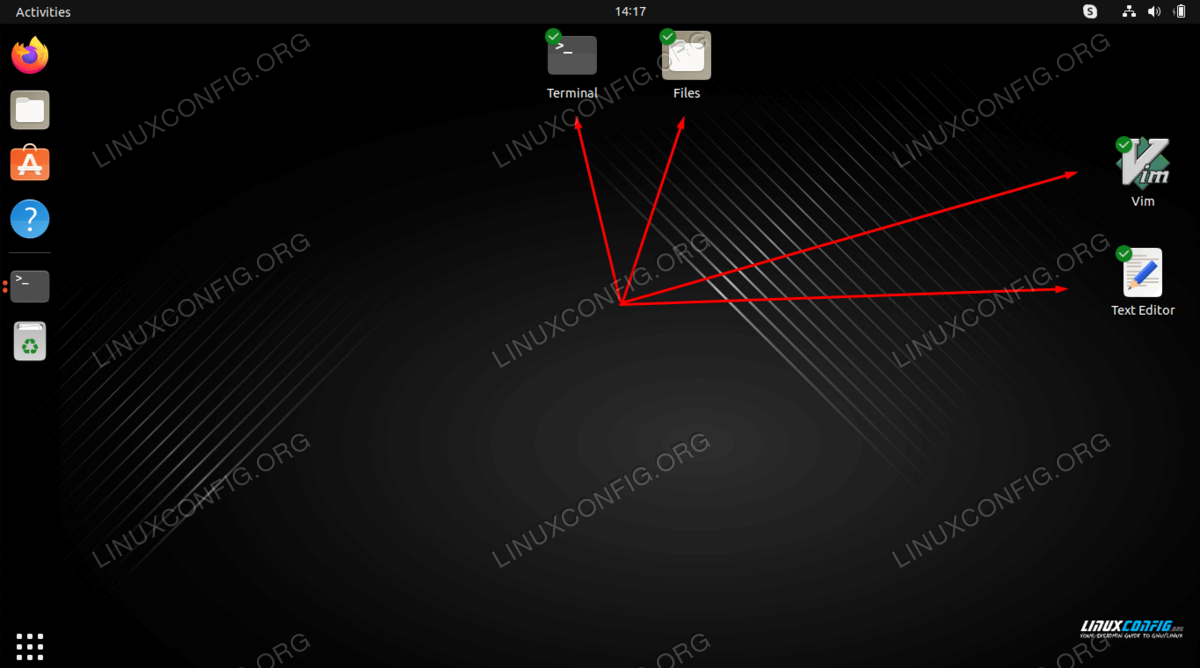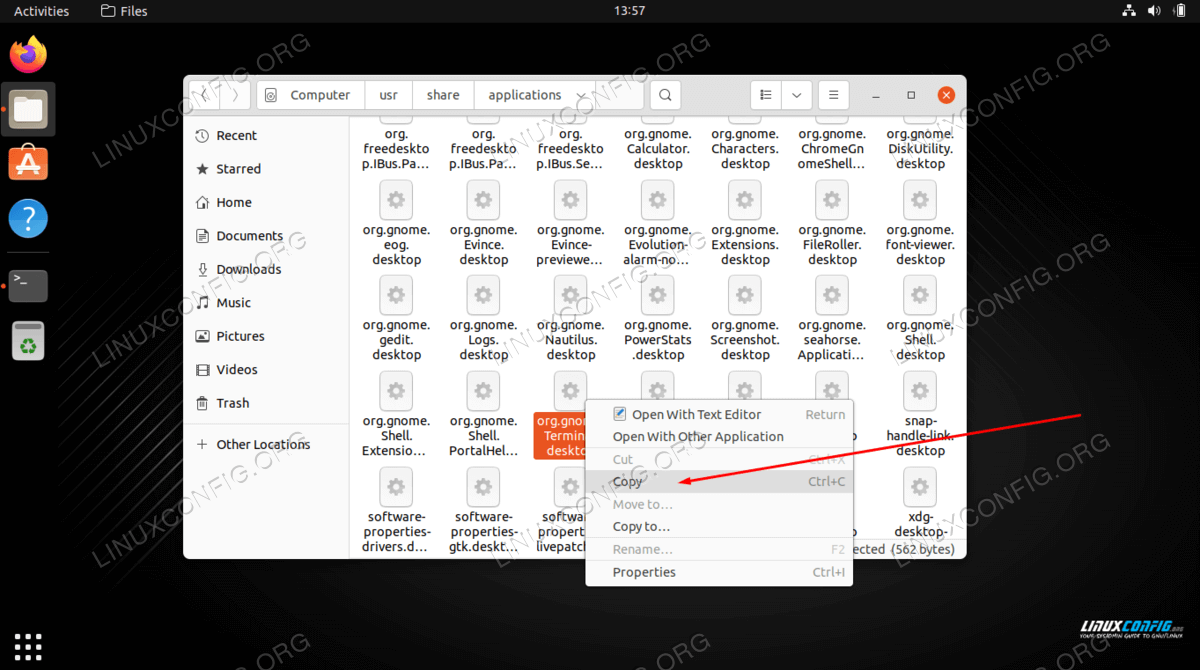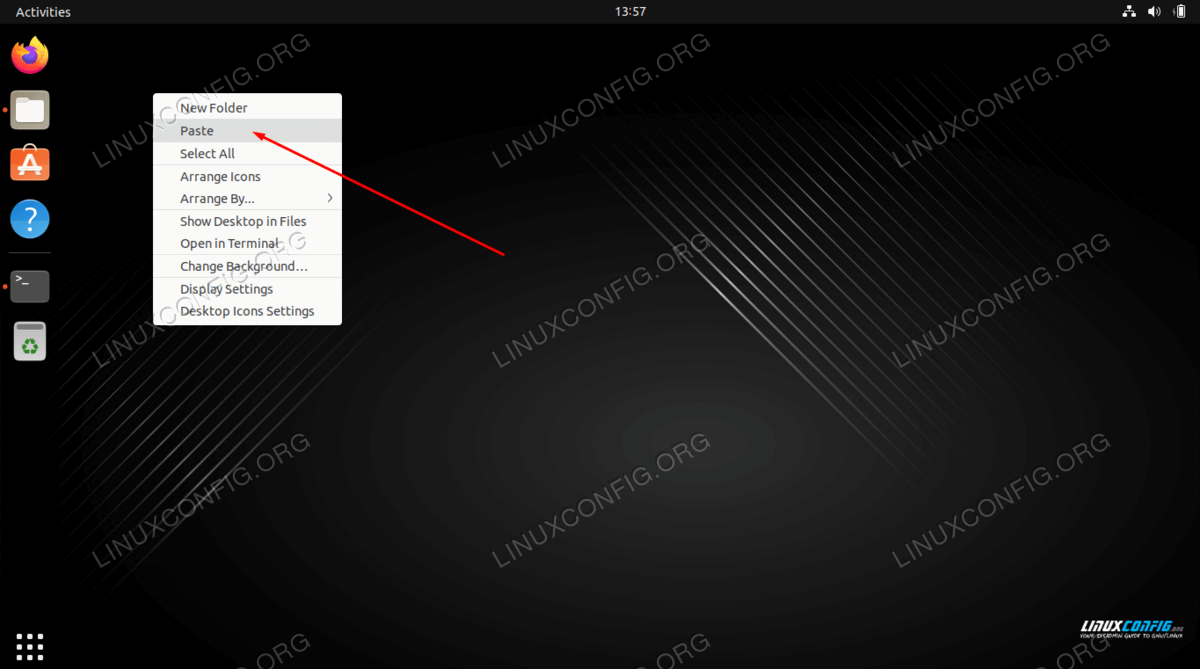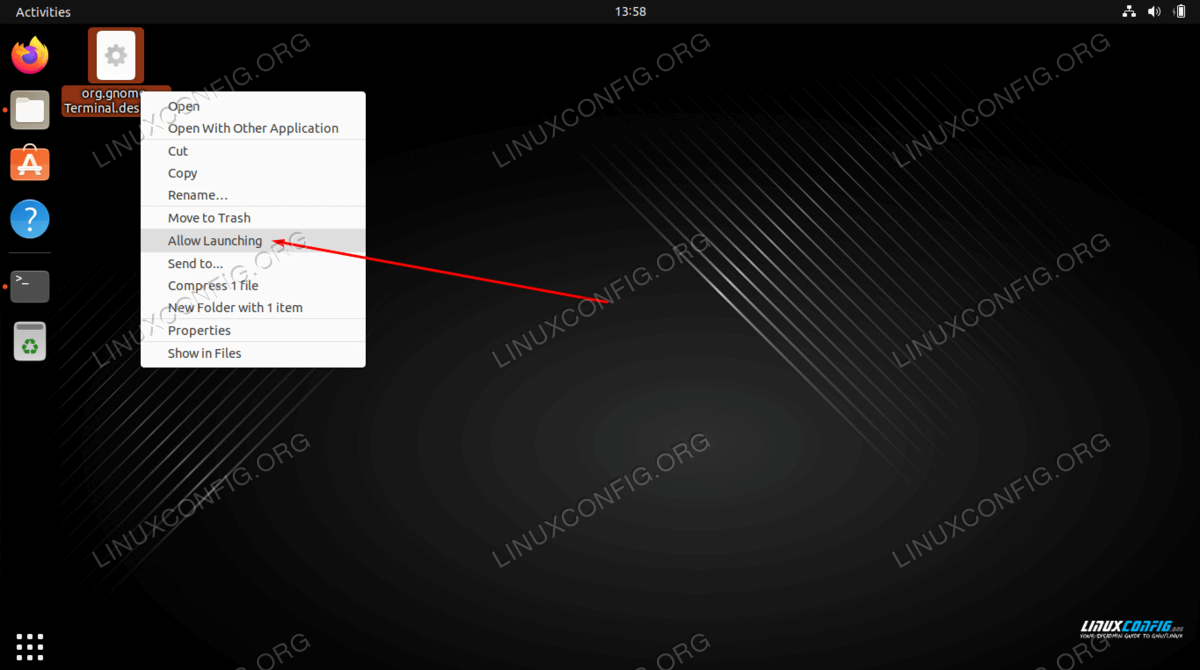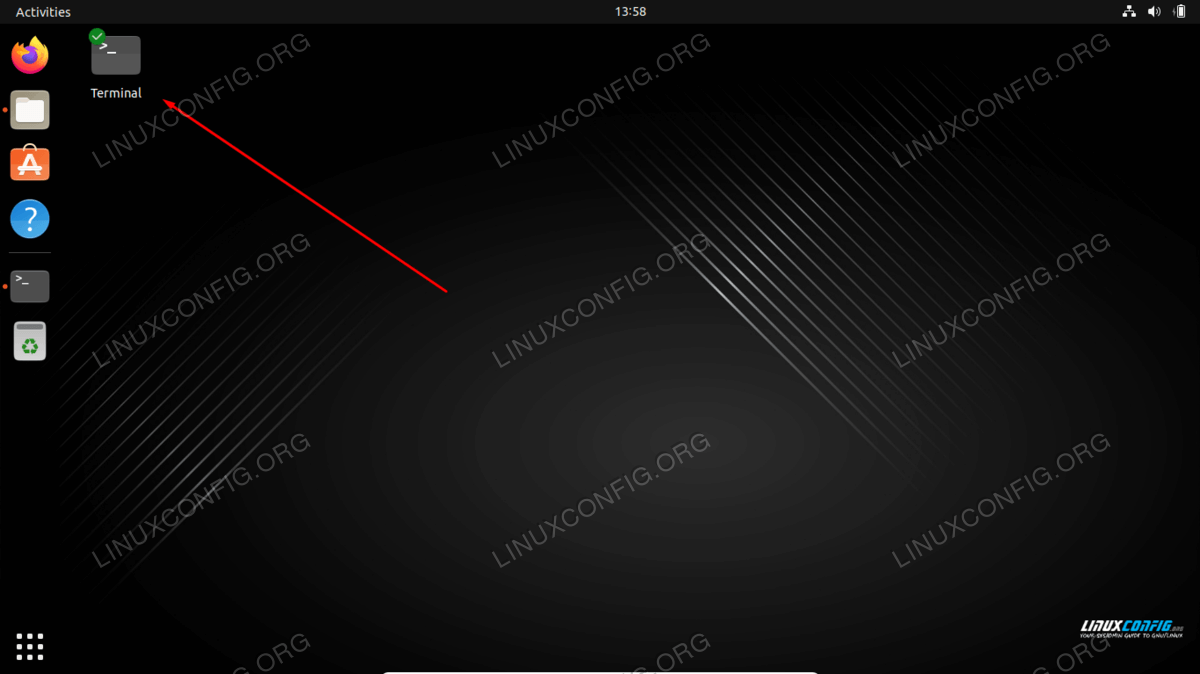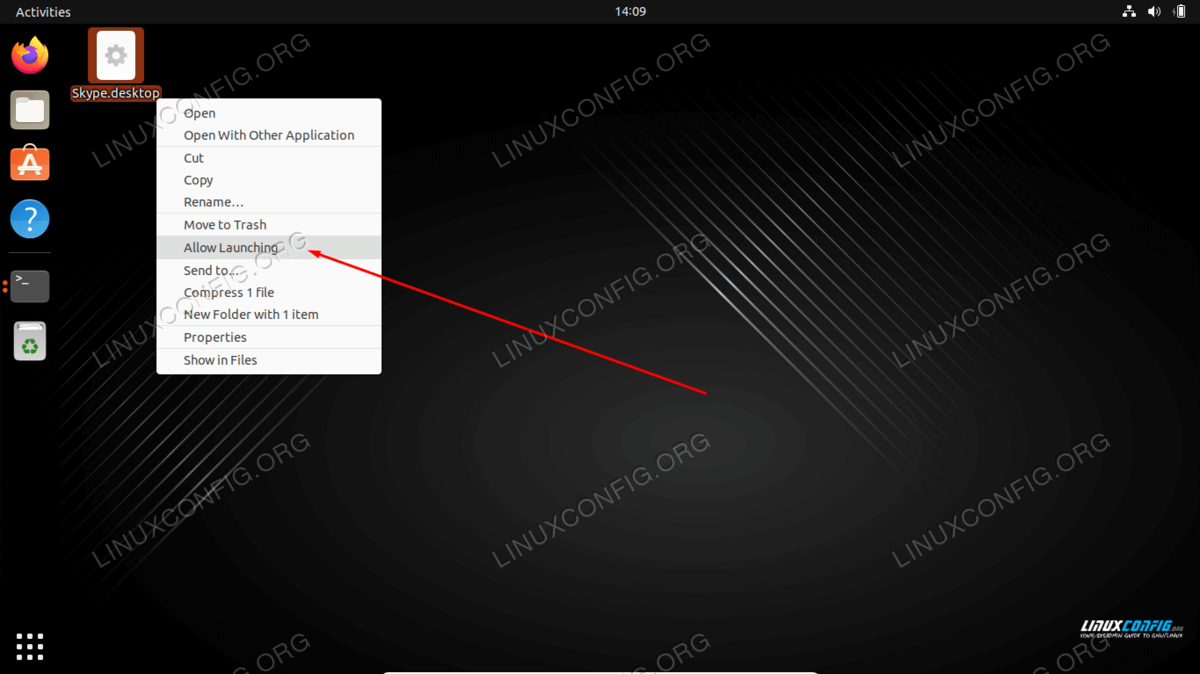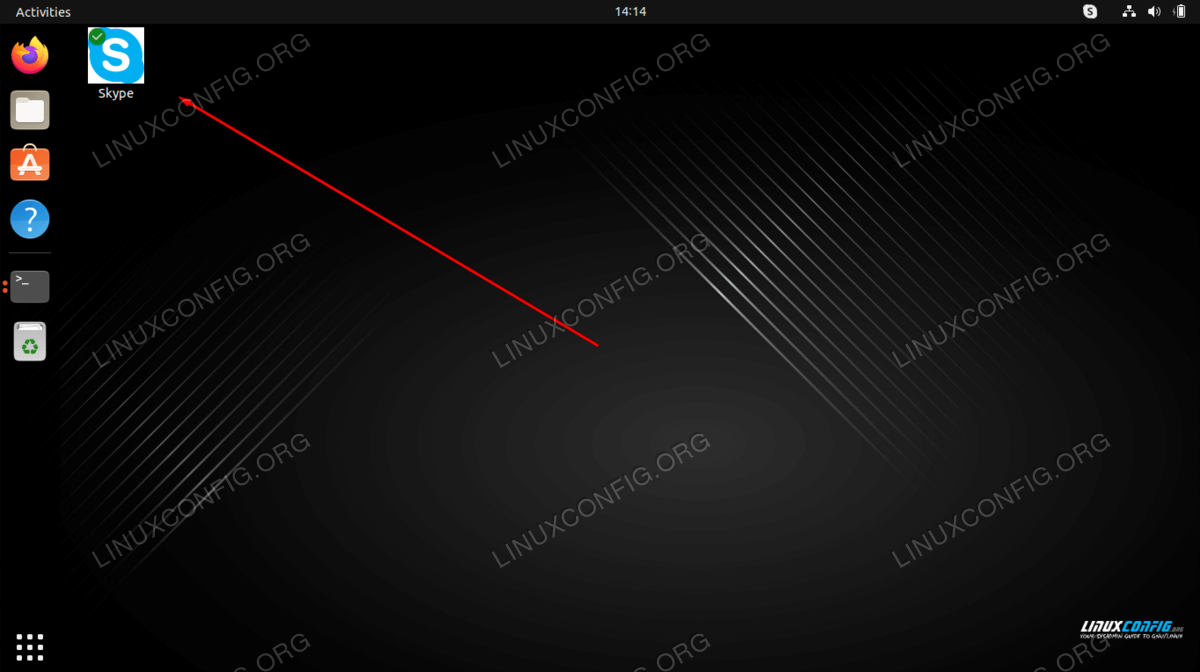如何在 Ubuntu 22.04 Jammy Jellyfish Linux 上创建桌面快捷方式启动器
本教程的目的是向您展示如何使用默认的 GNOME 用户界面在 Ubuntu 22.04 Jammy Jellyfish Linux 上创建桌面快捷方式启动器。
Ubuntu 主要依赖于其侧边栏应用程序启动器,但桌面快捷方式启动器可以让您超快速地打开应用程序或网站,因为它们就位于您的桌面上,只需单击一下即可到达目标。它们也可以轻松地在桌面上拖动,以便您可以按照自己想要的方式组织它们。
在本教程中您将学习:
如何从现有的 .desktop 文件创建桌面快捷方式启动器
如何从头开始创建桌面快捷方式启动器
在 Ubuntu 22.04 上创建桌面快捷方式启动器分步说明
从现有的 .desktop 文件创建桌面快捷方式启动器
首先打开命令行终端并执行以下命令。这将打开所有已安装应用程序的快捷方式列表。对于所有 Snap 安装的应用程序,请使用
/var/lib/snapd/desktop/applications/目录。$ nautilus /usr/share/applications/在刚刚打开的文件浏览器窗口中,找到您想要在桌面上创建启动器的应用程序。执行右键单击和
复制操作。然后,右键单击桌面并按
粘贴。我们需要做的最后一件事是右键单击新创建的桌面快捷方式,然后单击
允许启动。否则,新图标将无法使用。这里的所有都是它的。您的新桌面应用程序快捷方式已可供使用。
手动创建桌面应用程序快捷方式启动器
如果您的应用程序的桌面快捷方式在 /usr/share/applications/ 目录中不可用,您可以选择手动创建桌面启动器。在此示例中,我们将为 Skype 应用程序创建桌面应用程序快捷方式。
获取您想要为其创建快捷方式的任何给定应用程序的以下信息。您可以在下面找到一个示例:
路径应用程序图标: /snap/skype/101/meta/gui/skypeforlinux.png 应用程序名称: Skype 可执行二进制文件的路径::/snap/bin/skype
要获取任何程序的可执行二进制文件的完整路径,请使用
which命令,例如:$ which skype /snap/bin/skype现在我们已经拥有了所有必要的信息,请使用您最喜欢的文本编辑器在
~/Desktop目录中创建一个新文件Skype.desktop并将以下行粘贴为文件的一部分内容。必要时更改代码以适合您的应用程序特定详细信息。$ gedit ~/Desktop/Skype.desktop#!/usr/bin/env xdg-open [Desktop Entry] Version=1.0 Type=Application Terminal=false Exec=/snap/bin/skype Name=Skype Comment=Skype Icon=/snap/skype/101/meta/gui/skypeforlinux.png现在桌面图标已创建,右键单击桌面上的新桌面文件,然后选择
允许启动。这里的所有都是它的。您的新桌面应用程序快捷方式已可供使用。
结束语
在本教程中,我们了解了如何在 Ubuntu 22.04 Jammy Jellyfish Linux 上创建桌面快捷方式启动器。如您所见,该过程非常简单,并且图标很好地补充了侧边栏应用程序启动器,作为打开我们最常用的一些应用程序的替代方式。